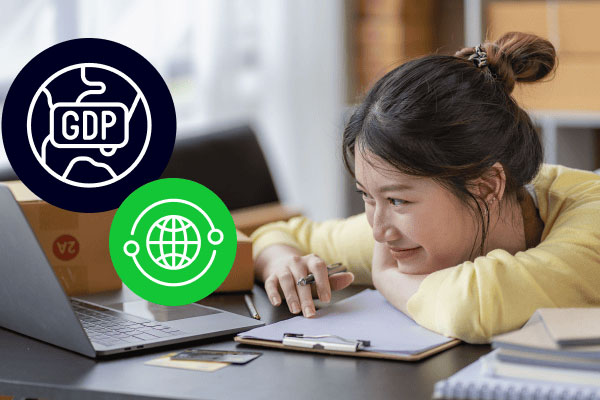局域网打印机共享设置全攻略:轻松实现多设备高效打印
在办公环境中,局域网打印机共享设置是提升工作效率的关键技能。通过简单的配置,您可以让多台电脑共享一台打印机,避免重复购买设备的成本,同时简化打印流程。本文将为您详细讲解局域网打印机共享的设置步骤,并解答常见问题,助您轻松实现多设备高效打印。
一、局域网打印机共享设置的必要性
在现代化办公环境中,打印机共享已成为标配。根据2022年办公设备使用调查报告显示,超过85%的中小型企业采用局域网打印机共享方案。这种设置不仅节省成本,还能提高工作效率,减少设备维护的复杂性。
二、局域网打印机共享设置步骤详解
1. 准备工作
确保所有设备处于同一局域网内,检查网络连接是否正常。建议使用有线网络连接,以确保打印稳定性。
2. 主机设置
(1)在连接打印机的电脑上,打开"控制面板"
(2)选择"设备和打印机"
(3)右键点击目标打印机,选择"打印机属性"
(4)在"共享"选项卡中,勾选"共享这台打印机"
(5)设置共享名称,建议使用简单易记的名称
3. 客户端设置
(1)在其他需要共享打印机的电脑上,打开"控制面板"
(2)选择"设备和打印机"
(3)点击"添加打印机"
(4)选择"添加网络、无线或Bluetooth打印机"
(5)系统会自动搜索可用的共享打印机,选择目标打印机完成安装
三、常见问题及解决方案
1. 无法找到共享打印机
解决方案:
- 检查网络连接是否正常
- 确保所有设备在同一工作组
- 检查防火墙设置,确保文件和打印机共享功能已开启
2. 打印速度慢
解决方案:
- 检查网络带宽是否充足
- 更新打印机驱动程序
- 优化打印文件大小
3. 打印队列堵塞
解决方案:
- 清除打印队列中的待打印文件
- 重启打印服务
- 检查打印机连接状态
四、高级设置技巧
1. 权限管理
通过设置用户权限,可以控制不同用户对打印机的访问级别。建议为不同部门设置不同的打印权限,以优化打印资源使用。
2. 打印监控
启用打印监控功能,可以实时查看打印任务状态,及时发现并解决问题。
3. 打印配额设置
为不同用户设置打印配额,可以有效控制打印成本,减少资源浪费。
五、安全注意事项
1. 定期更新打印机固件,修复安全漏洞
2. 设置强密码保护共享打印机
3. 启用打印日志功能,记录所有打印活动
4. 定期检查共享设置,确保安全性
六、未来发展趋势
随着物联网技术的发展,打印机共享设置将更加智能化。预计到2025年,超过60%的企业将采用云打印解决方案,实现更便捷的打印管理。同时,AI技术的应用将使打印机能够自动优化打印设置,提高打印效率。
通过本文的详细讲解,相信您已经掌握了局域网打印机共享设置的核心要点。合理配置打印机共享不仅能够提高办公效率,还能有效控制成本。在实际操作中,如果遇到任何问题,都可以参考本文的解决方案进行处理。记住,定期维护和优化打印机共享设置,是确保打印系统长期稳定运行的关键。


 上一篇
上一篇